התקשר ללקוח
'ריבוי ערוצים לשירות לקוחות' מציע חבילת יכולות המרחיבות את העוצמה של Dynamics 365 Customer Service Enterprise כדי לאפשר לארגונים להתחבר באופן מיידי ולתקשר עם הלקוחות שלהם באמצעות ערוצים להעברת הודעות דיגיטליות. נדרש רישיון נוסף כדי לגשת ל'ריבוי ערוצים עבור Customer Service'. למידע נוסף, עיין בדפים סקירת מחירי Dynamics 365 Customer Service ותוכנית המחירים של Dynamics 365 Customer Service.
כדי להתקשר ללקוחות, מנהל המערכת שלך צריך להגדיר שיחות יוצאות, להוסיף אותך כמשתמש לפרופיל הקיבולת היוצאת, ולאחר מכן להגדיר פרופילים יוצאים. מידע נוסף: שיחות יוצאות
אתה יכול להפעיל את החייגן היוצא משורת התפריטים, אנשי קשר או שיחה פעילה. בלוח המספרים שמופיע, תוכל להזין את קוד הארץ ואת מספר הטלפון של הלקוח, ולאחר מכן לבחור באפשרות התקשר כדי לבצע את השיחה שלך. אין צורך להוסיף את סימן הפלוס (+) למספר.
בדוק פקדי שיחות, בצע שיחת ניסיון
בחייגן השיחות היוצאות, אתה יכול לבדוק את המיקרופון והרמקול שלך לפני שאתה מבצע שיחה. ניתן גם לבצע שיחת בדיקה כדי לבדוק את איכות השיחה.
כדי לבדוק את המיקרופון והרמקול, בצע את השלבים הבאים:
- ב- Customer Service workspace, בחר את סמל הטלפון הפעל חייגן בשורת התפריטים ולאחר מכן בחר את הסמל הגדרות.
- במקטע רמקול ומיקרופון, בחר את הרמקול והמיקרופון לבדיקה. אם יש לך מספר מכשירים, יופיעו מכשירי ברירת המחדל שנמצאים כעת בשימוש.
- בחר אחת מהאפשרויות הבאות:
- בדיקת רמקול. האפליקציה משמיעה צליל שנפסק אוטומטית לאחר 15 שניות.
- בדיקת מיקרופון: המיקרופון מתחיל להקליט את הקול שלך. ההקלטה נעצרת אוטומטית לאחר 15 שניות ומושמעת לך.
-
בצע שיחת בדיקה: הפעולות הבאות מתרחשות:
- הטופס שיחה פעילה נפתח בהודעה שמתקיימת שיחת בדיקה.
- לוח התקשורת מציג את הגדרות המכשיר ואת הלחצן סיום שיחה.
- כשאתה בוחר בהגדרות המכשיר, אתה יכול לראות את הרמקול והמיקרופון. מחוון ויזואלי מוצג מול המכשיר כדי לציין שהוא מחובר.
בצע שיחה באמצעות חייגן השיחות היוצאות
ב-Customer Service workspace, עבור אל אנשי קשר, ולאחר מכן בחר לקוח שתרצה להתקשר אליו.
בדף שיחה פעילה, אתר את השדה טלפון נייד, ולאחר מכן בחר בסמל השיחה כדי להתקשר ללקוח. כמו כן אפשר לבחור בסמל הטלפון הפעל חייגן בשורת התפריטים כדי להתקשר במהירות ללקוח. מופיעה החלונית חיוג למספר . באפשרותך לבצע את הפעולות הבאות:
הערה
- חיפוש איש קשר לפי שם ופתיחת רשומות מהאחרונים הם תכונות של Preview.
- תכונות Preview אינן מיועדות לשימוש בסביבת ייצור והפונקציונליות שלהן עשויה להיות מוגבלת. תכונות אלו זמינות לפני הפרסום הרשמי כך שלקוחות יוכלו לקבל גישה מוקדמת ולספק משוב.
- חפש תיק לקוח או איש קשר לפי שם. התוצאות מוצגות בתפריט נפתח. תוכל לבחור תיק לקוח או איש קשר כדי לסנן עוד יותר את התוצאות. לאחר בחירת שם הלקוח, האפליקציה מציגה את מספר הטלפון של הלקוח, השם, המדינה, קידומת המדינה ופרופיל היציאה שבו תוכל להשתמש כדי לבצע את השיחה.
הערה
עבור איש קשר, תראה את מספר העסק ומספר הנייד. עבור תיק לקוח תראה את מספר הטלפון הראשי.
- בתיבת הקלט תוכל להעתיק, להקליד מספר או לבחור מספר מתוך המספרים שחויגו לאחרונה. התפריט הנפתח של קודי ארצות מציג את רשימת הארצות והאזורים הנתמכים שאליהם ניתן להתקשר.
- הצג והתקשר מהמספרים שחויגו לאחרונה. כברירת מחדל, מוצגות 20 השיחות האחרונות שקיבלת או ביצעת.
- ניתן לבחור את שם הלקוח במקטע אחרונים כדי להציג את חשבון הלקוח או פרטי יצירת הקשר בפגישה חדשה.
- בתפריט הנפתח של הפרופיל, מוצגים הפרופיל היוצא ומספר הטלפון שבו אתה משתמש לביצוע השיחה. זהו מספר השיחה היוצאת שיוצג בטלפון של הלקוח כאשר הוא יקבל את השיחה שלך.
- אתה יכול להתקשר רק למספרי טלפון שהאזורים שלהם מוגדרים בפרופילים היוצאים.
- הרשימה הנפתחת מציגה את רשימת הארצות והאזורים הנתמכים מכל הפרופילים היוצאים שהוקצו לך.
- כאשר אתה מזין את המספר שאליו תרצה להתקשר, האפליקציה מזהה את הפרופיל היוצא שבו מוגדרים הארץ או האזור של המספר שחוייג.
- כברירת מחדל, לוח המספרים מוסתר. כדי להציג את לוח המספרים, בחר את סמל לוח המספרים.
בחר שיחה.
הערה
אם לא הוקצה לך פרופיל יוצא, לא תוכל לבצע שיחה.
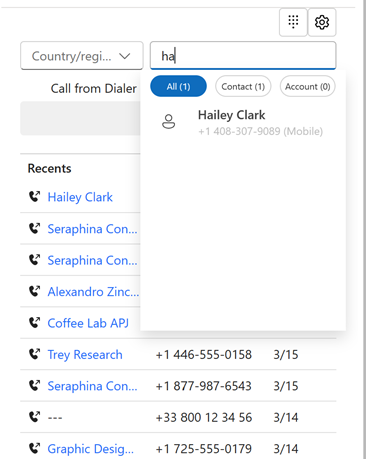
כאשר השיחה מתחברת, תראה את פרטי הלקוח בדף השיחה. בהתבסס על פרופיל השיחות היוצאות שלך, יתחילו התעתוק וההקלטה. אם לפרופיל הקיבולת שלך יש מגבלה של שיחה יוצאת אחת בכל פעם, לא תוכל לבצע שיחה נוספת בזמן שמתקיימת שיחה.
הערה
אם אתה צריך עוד כמה דקות לניסיון או מספרי טלפון, אנו ממליצים להגיש בקשה לתמיכה של Microsoft.
השלבים הבאים
שימוש בלוח מחוונים של סוכן ופקדי שיחות בערוץ הקולי
למידע נוסף
מבט כולל על הערוץ הקולי
שימוש במספרי טלפון לניסיון שכלולים בערוץ הקולי
משוב
בקרוב: במהלך 2024, נפתור בעיות GitHub כמנגנון המשוב לתוכן ונחליף אותו במערכת משוב חדשה. לקבלת מידע נוסף, ראה: https://aka.ms/ContentUserFeedback.
שלח והצג משוב עבור